Como receber alertas de hora de dormir com base na hora em que você precisa acordar

Como receber alertas de hora de dormir com base na hora em que você precisa acordar
Se você mantém seu computador sempre ligado, verificar o tempo de atividade do sistema é importante. Isso é útil se você usa o computador 24 horas por dia, 7 dias por semana, e quer ver quantos dias se passaram desde a última reinicialização.
Há duas maneiras de verificar o tempo de atividade do sistema no Windows 7.
Método 1 – Usando a guia Desempenho do Gerenciador de Tarefas do Windows
Este é o método mais rápido para verificar o tempo de atividade do seu sistema. Basta pressionar Ctrl+Shift+Esc e selecionar a aba Desempenho. Aqui você encontrará o Tempo de Atividade listado em Sistema.
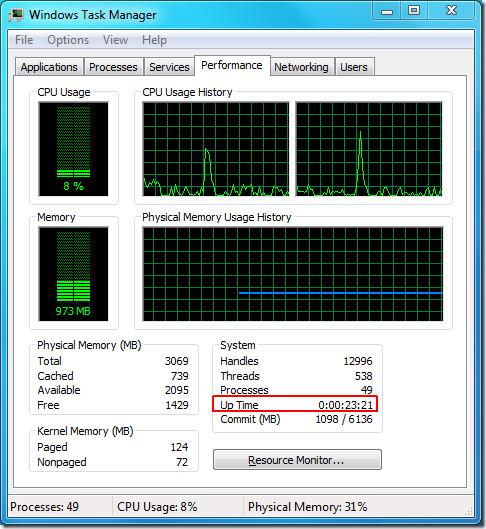
Método 2 – Usando ferramenta de terceiros, Uptime.exe
Uptime é uma ferramenta de linha de comando extremamente simples, desenvolvida para usuários que desejam verificar o tempo de atividade rapidamente pelo console de saída. Isso pode ser útil se você deseja verificar rotineiramente o tempo de atividade do seu servidor. O autor desenvolveu este pequeno utilitário porque precisava de uma ferramenta semelhante para Windows, como a ferramenta "uptime", que pode ser encontrada no Terminal do Linux.
Basta copiar o arquivo uptime.exe para a unidade C, iniciar o Prompt de Comando do Windows digitando CMD em Iniciar Pesquisa e pressionando Enter. Após a inicialização, acesse a unidade C usando o comando "cd...", digite uptime e os detalhes serão exibidos no seguinte formato:
tempo de atividade atual [ dias ,] tempo desde a última inicialização
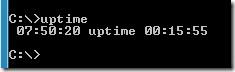
Aqui, os dias só serão exibidos quando o sistema estiver online por mais de 24 horas.
Aproveitar!
Como receber alertas de hora de dormir com base na hora em que você precisa acordar
Como desligar o computador do seu telefone
O Windows Update funciona basicamente em conjunto com o registro e diferentes arquivos DLL, OCX e AX. Caso esses arquivos sejam corrompidos, a maioria dos recursos do
Novos pacotes de proteção de sistema surgiram como cogumelos ultimamente, todos eles trazendo mais uma solução de detecção de antivírus/spam e se você tiver sorte
Aprenda a ativar o Bluetooth no Windows 10/11. O Bluetooth precisa estar ativado para que seus dispositivos Bluetooth funcionem corretamente. Não se preocupe, é fácil!
Anteriormente, analisamos o NitroPDF, um bom leitor de PDF que também permite ao usuário converter documentos em arquivos PDF com opções como mesclar e dividir o PDF
Você já recebeu um documento ou arquivo de texto contendo caracteres desnecessários e redundantes? O texto contém muitos asteriscos, hifens, espaços vazios, etc.?
Muitas pessoas perguntaram sobre o pequeno ícone retangular do Google ao lado do Windows 7 Start Orb na minha barra de tarefas que finalmente decidi publicar isso
O uTorrent é de longe o cliente de desktop mais popular para baixar torrents. Embora funcione perfeitamente para mim no Windows 7, algumas pessoas estão tendo
Todo mundo precisa fazer pausas frequentes enquanto trabalha no computador, pois não fazer pausas aumenta a chance de seus olhos saltarem (ok, não saltarem).







